Koti > Tulostimen käyttöönotto > Tulostusmateriaalirullan lisääminen > Taustapaperittoman tarrarullan asettaminen
Taustapaperittoman tarrarullan asettaminen
Voit tarkastella kaikkia tuettuja tulostusmateriaalirullia tuomalla tuettujen taustapaperittomien rullien luettelon Printer Setting Tool -työkalun Paperikoon määritys -kohdasta. Jos haluat lisätietoja 
 Liittyvät aiheet: Printer Setting Tool (Windows): paperikoon määritys
Liittyvät aiheet: Printer Setting Tool (Windows): paperikoon määritys
Voit myös ladata tuettujen taustapaperittomien tarrarullien luettelon osoitteesta https://support.brother.com/g/d/f4fi/l.
- Katkaise virta tulostimesta painamalla
 -painiketta pitkään.
-painiketta pitkään. - Vedä tulostimen kummallakin puolella olevista vapautusvivuista, jolloin rullalokeron kansi avautuu.
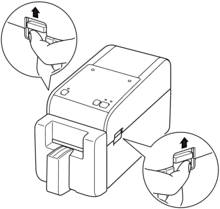
- Pitele tulostinta sen etuosasta ja avaa rullalokeron kansi nostamalla sitä lujasti.
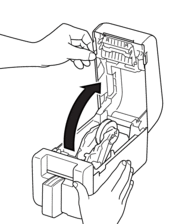
- HUOMIO
- Älä koske katkaisureunaan käsilläsi. Muuten voi seurata loukkaantuminen.
- Lukitse rullaohjaimet oikeaan asentoon kiertämällä säädinpyörää.
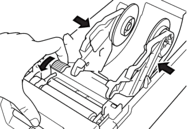
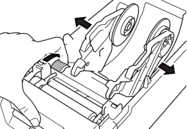
- Aseta rulla niin, että tarran tulostuspinta on ylöspäin kuvan mukaisesti.
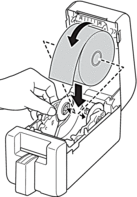
- Syötä taustapaperin pää tulostusmateriaalin ohjainten kärkien (1) alle.
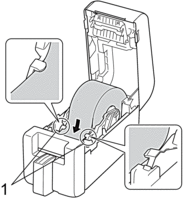
- Syötä rullan pää leikkuriraon läpi.

- Sulje rullalokeron kansi niin, että se lukittuu paikalleen.
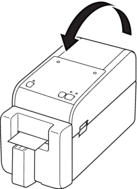
- HUOMIO
- Ole varovainen, kun suljet rullalokeron kantta. Voit loukata sormesi, jos se jää puristuksiin kannen ylemmän ja alemman osan väliin.
- TÄRKEÄÄ
-
- Älä jätä tulostettuja tarroja tulostimeen. Muuten tarrat jumittuvat.
- Kun tulostin ei ole käytössä, poista siitä kaikki rullat ja sulje rullalokeron kansi.
- HUOMAUTUS
-
- Kun tulostat useita tarroja, poista aina viimeksi tulostettu tarra, jotta seuraava tarra voidaan tulostaa.
- Jos rullapaperi on juuttunut tulostimen sisään, avaa rullalokeron kansi ja poista paperi varovasti. Älä käytä voimaa paperin vetämiseen ulos laitteesta.
Oliko sivu hyödyllinen?



